02-SAS 在 Jupyter Notebook 中使用
1 在 Jupyter Notebook 中使用 SAS
1.1 环境准备
安装 Anaconda 集成环境或 Python 和 SAS 软件,其中Anaconda要求Python3+;Python在Jupyter Notebook和SAS之间起一个桥梁的作用,Jupyter Notebook中的SAS代码会交给Python,Python负责将代码传递给SAS执行;然后将执行的结果返回给Jupyter Notebook显示。
SAS版本要求9.4,也可以是 SAS Viya。
1.2 安装SAS_KERNEL
启动 cmd,输入命令:
然后就会自动安装 sas_kernel 及其相应的依赖项。
安装完成后可以输入命令:
来检测 sas_kernel 是否安装成功,如果成功,理论上会看到如下形式的输出:
Available kernels:
python3 /home/sas/anaconda3/lib/python3.5/site-packages/ipykernel/resources
sas /home/sas/.local/share/jupyter/kernels/sas1.3 修改 Python 配置文件
安装好 sas_kernel 后找到 Anaconda 或 Python 的安装目录,会有一个相应的文件夹出现,例如我的文件路径如下:
C:\Users\asus\AppData\Local\Programs\Python\Python312\Lib\site-packages\saspy在这个文件路径下找到 sascfg.py 文件,该文件中需要配置连接SAS的信息。可以配置连接本地机器的SAS;也可以配置连接远程机器的SAS Server,无论是Linux Server还是Windows Server都可以。此处就以连接本地SAS为例进行说明。
- 打开该文件,首先是一大段注释;
- 在这段注释后定义的第一个变量
SAS_config_names用于指定连接SAS的配置方式,提供了 10 种方式:default,ssh,iomlinux,iomwin,winlocal,winiomlinux,winiomwin,httpsviya,httpviya,iomcom。默认为default方式。 - 因为我们需要连接Windows机器本地的SAS,所以需要将
SAS_config_names的值修改为winlocal。
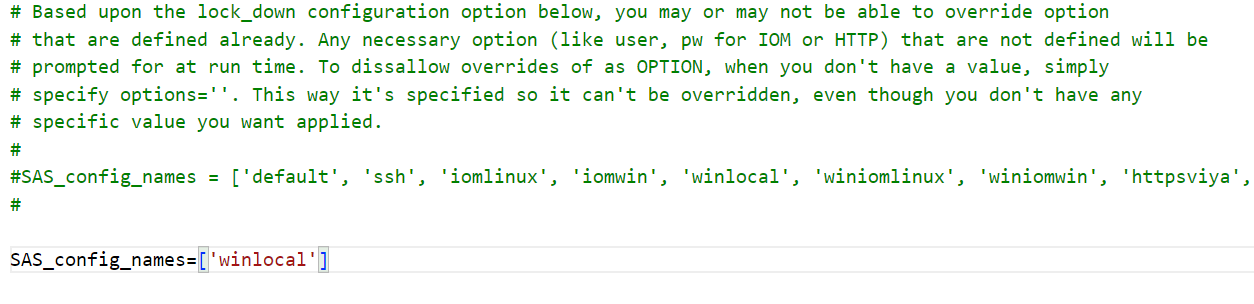
后续有一些安装步骤,但是大多是在2016-2020年更新的教程,无法找到复现的路径,可能相关的配置已被优化。
包括这个 SAS岩论 | 在Jupyter Notebook中使用SAS 中写到的需要使用 cpW 定义 SAS 路径。
目前(2025年),我摸索出来的办法是:
修改 saspath 路径,指定 sas.exe 文件,路径形如:C:/Program Files/SASHome/SASFoundation/9.4/sas.exe
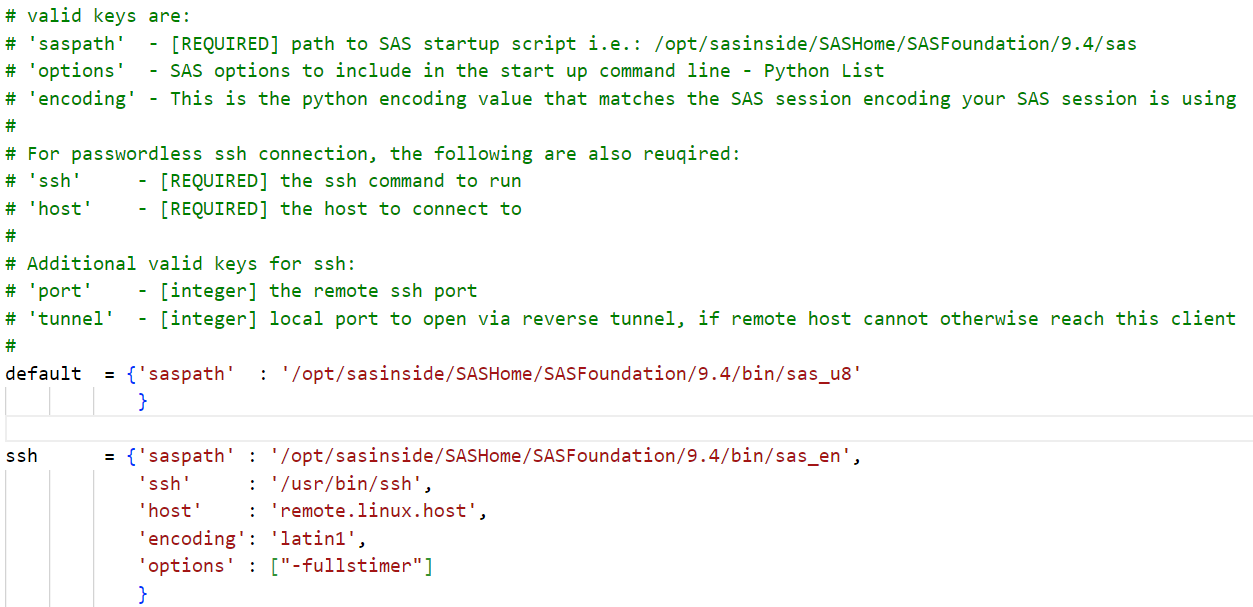
修改 encoding 为 euc-cn: 将winlocal连接方式中的参数 encoding 的值修改为 euc-cn 。因为这是SAS在Windows下的默认编码方式。如果编码方式不对,中文会出现乱码。或者 utf8,如果和 SAS 软件有冲突,可能会造成 SAS 软件乱码。
1.4 修改系统变量
将sas相关文件 sspiauth.dll 添加到系统环境变量,该文件很可能在如下目录:
C:\Program Files\SASHome\SASFoundation\9.4\core\sasext(注意添加变量时不要包含 sspiauth.dll 文件本身)
Warning: 环境变量添加完成后,要重启电脑才会生效。
2 在 jupyter notebook 中使用 SAS
新建文件,选择使用 SAS 内核,或者在 cell 中通过 magic command 指定内核。
warning: 在单元格中直接调用 SAS 之前,需要在文档中加载一次 magic 扩展 以定义 %%SAS
使用语法如下所示:
代码
Using SAS Config named: winlocal
SAS Connection established. Subprocess id is 8788
MEANS PROCEDURE
| 分析变量: x | ||||
|---|---|---|---|---|
| 数目 | 均值 | 标准差 | 最小值 | 最大值 |
| 12 | 144.5833333 | 80.9797487 | 25.0000000 | 242.0000000 |
在Notebook中写SAS代码了,跟Python一样,同样有代码提示、语法高亮的功能。但是你会注意到过程步的结果显示了,运行的日志去哪里了?
如果代码运行错误或者没有输出(例如纯DATA步)的话,那么输出就是日志信息。
能够正确运行且有输出结果的代码就不会显示日志了。
3 安装SAS日志组件
如果想要像SAS Base一样,随时查看所有程序运行的日志结果也没问题。安装一个 Notebook 的 SAS 日志扩展组件就可以了。打开 Anaconda Prompt,输入以下命令安装:
运行完毕后,输入以下命令启用 SAS 日志组件:
4 连接SAS Server
如果需要配置连接远程的SAS Server,如连接远程Windows机器的SAS Server,需在sascfg.py中做以下修改:
将SAS_config_names的值改为“wintowin”;
在wintowin连接方式中将参数iomhost的值修改为远程Windows机器的IP地址;将参数encoding的值修改为euc-cn;
将cpW中5个Jar包的路径修改为远程Windows机器中SAS对应的目录。
修改完毕后,启动Notebook,首次运行SAS代码时,会提示输入访问SAS Server的有效SAS用户和密码。1
5 典型生态项目
5.1 SASPy
SASPy 是一个 Python 库,允许你通过 Python 代码与 SAS 进行交互。SAS Kernel 依赖于 SASPy,因此在使用 SAS Kernel 之前,你需要配置 SASPy。
5.2 JupyterLab 扩展
SAS Kernel 支持 JupyterLab 扩展,这些扩展可以提高你在 JupyterLab 中的编程效率。你可以通过以下命令安装这些扩展:
5.3 NBGrader
NBGrader 是一个用于分配和评分 Jupyter Notebook 的系统,它与 SAS Kernel 兼容。你可以使用 NBGrader 来创建和评分包含 SAS 代码的作业。
通过这些生态项目,SAS Kernel 不仅扩展了 Jupyter Notebook 的功能,还增强了其在数据科学和分析领域的应用能力。2